3 метода восстановления удаленных заметок на iPad
 Обновлено Валин Хуа / 01 декабря 2021 г. 10:00
Обновлено Валин Хуа / 01 декабря 2021 г. 10:00Восстановление заметок на iPad - самая распространенная дилемма, с которой сталкиваются пользователи iPad. Две причины: во-первых, вы почти не используете свои заметки и решаете удалить все, не зная, что они вам когда-нибудь понадобятся. Во-вторых, в вашем приложении «Заметки» для iPad слишком много информации, и вы случайно удаляете или теряете важную заметку, которую не можете позволить себе потерять. Имея это в виду, можно быть уверенным, что вы можете восстановить удаленные заметки на своем iPad. Чтобы добиться наилучших результатов и больше не беспокоиться об удаленных заметках на iPad, начните знакомиться с тем, как восстановить заметки на iPad прямо сейчас.


Список руководств
1. Как восстановить заметки на iPad с помощью FoneLab для iOS
FoneLab для iOS - отличная программа для резервного копирования и восстановления, которая работает как на Mac, так и на Windows. Этот инструмент позволяет пользователю получать доступ и восстанавливать данные с вашего устройства, резервных копий iTunes и iCloud выборочно и без перезагрузки устройства. С FoneLab для iOS вы можете легко и успешно восстановить удаленные заметки с вашего iPad.
Независимо от того, как вы потеряли свои заметки или какие-либо данные на своем iPad или iPhone, FoneLab для iOS всегда вас. Наряду с этим, он позволяет восстанавливать данные с резервным копированием и без него, выборочно или пакетно.
С помощью FoneLab для iOS вы сможете восстановить потерянные / удаленные данные iPhone, включая фотографии, контакты, видео, файлы, WhatsApp, Kik, Snapchat, WeChat и другие данные из резервной копии iCloud или iTunes или устройства.
- С легкостью восстанавливайте фотографии, видео, контакты, WhatsApp и другие данные.
- Предварительный просмотр данных перед восстановлением.
- Доступны iPhone, iPad и iPod touch.
Шаги по восстановлению удаленных заметок на iPad с помощью FoneLab для iOS:
Шаг 1Для начала скачайте и установите FoneLab для iOS на свой компьютер.

Шаг 2Во-вторых, в интерфейсе программы выберите Восстановление данных iPhone.

Шаг 3После этого выберите Восстановление с устройства iOS и подключите iPad к компьютеру с помощью USB-кабеля. Когда приложение распознает ваш iPad, нажмите кнопку Начать сканирование опцию.

Шаг 4После сканирования нажмите Заметки, просмотрите все удаленные заметки на iPad и отметьте те, которые хотите восстановить. Наконец, нажмите кнопку Recover .

FoneLab для iOS - лучший инструмент для восстановления заметок с iPad. Для сравнения, официальный сайт iCloud столь же прост и доступен. Он также не требует сброса и доступен в каждом веб-браузере.
С помощью FoneLab для iOS вы сможете восстановить потерянные / удаленные данные iPhone, включая фотографии, контакты, видео, файлы, WhatsApp, Kik, Snapchat, WeChat и другие данные из резервной копии iCloud или iTunes или устройства.
- С легкостью восстанавливайте фотографии, видео, контакты, WhatsApp и другие данные.
- Предварительный просмотр данных перед восстановлением.
- Доступны iPhone, iPad и iPod touch.
2. Как восстановить заметки на iPad с помощью iCloud
Официальный веб-сайт iCloud, который часто позволяет пользователям получать доступ и управлять своими файлами резервных копий iCloud, легко доступен онлайн бесплатно. Этот инструмент удобен тем, что в нем есть папка «Недавно удаленные», в которой удаленные заметки хранятся в течение 40 дней.
Шаги по восстановлению удаленных заметок на iPad с помощью iCloud:
Шаг 1Для начала войдите в свою учетную запись iCloud через официальный сайт iCloud.

Шаг 2Выберите Заметки значок после входа в свою учетную запись iCloud.
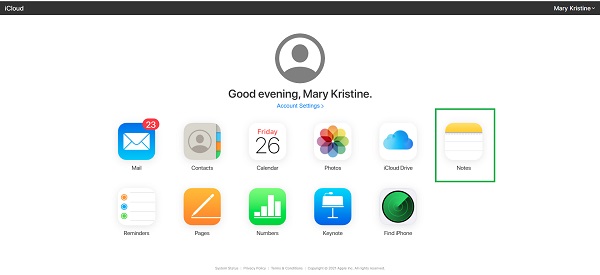
Шаг 3После этого перейдите на Недавно удалено Папка.
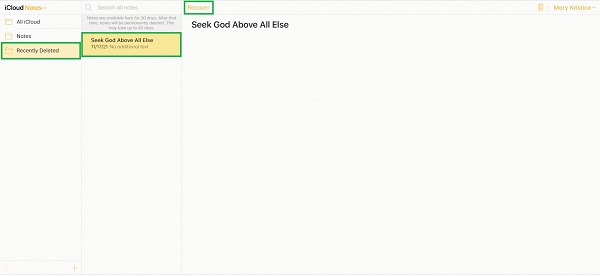
Шаг 4Наконец, выберите удаленные заметки, которые вы хотите вернуть на свой iPad. Наконец, нажмите Recover. Полученные заметки снова появятся в папке «Заметки».
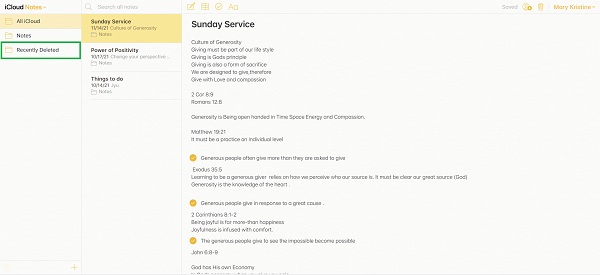
Это действительно отличная функция iCloud, поскольку она дает вам возможность хранить удаленные заметки еще 40 дней. С другой стороны, у веб-сайта iCloud по-прежнему есть недостаток, заключающийся в том, что вы можете получить доступ ко всем файлам резервных копий iCloud и полностью восстановить их. И, возможно, прошло уже 40 дней, прежде чем вы решили или вам нужно было восстановить удаленные заметки на iPad. При этом вы можете перейти к следующему методу получения заметок в качестве альтернативы.
С помощью FoneLab для iOS вы сможете восстановить потерянные / удаленные данные iPhone, включая фотографии, контакты, видео, файлы, WhatsApp, Kik, Snapchat, WeChat и другие данные из резервной копии iCloud или iTunes или устройства.
- С легкостью восстанавливайте фотографии, видео, контакты, WhatsApp и другие данные.
- Предварительный просмотр данных перед восстановлением.
- Доступны iPhone, iPad и iPod touch.
3. Как восстановить заметки на iPad с помощью iTunes / Finder
Ясно и очевидно, что вы можете восстановить удаленные заметки на iPad с помощью стандартных диспетчеров данных Apple - iTunes. Если на вашем компьютере установлена macOS Catalina или более поздняя версия, используйте Finder. Если на вашем компьютере установлена macOS Mojave или более ранняя версия, используйте iTunes.
Шаги по восстановлению удаленных заметок на iPad с помощью iTunes / Finder:
Шаг 1Для начала перейдите к компьютеру, на котором вы сделали резервную копию своего iPad, и откройте iTunes или Finder, в зависимости от того, что доступно на вашем компьютере. После этого подключите iPad к компьютеру и щелкните его, когда он появится в iTunes или Finder.
Шаг 2Затем перейдите в раздел «Информация» и нажмите кнопку рядом с Синхронизация заметки. Затем из выпадающего списка выберите свое устройство. Дождитесь окончания процесса синхронизации.

Примечание. Как только начнется процесс восстановления, ваш iPad сразу же перезагрузится. Крайне важно, чтобы iPad оставался подключенным к компьютеру до тех пор, пока он полностью не восстановится.
4. Часто задаваемые вопросы о восстановлении заметок на iPad
Заметки Apple удаляются безвозвратно?
Удаленные заметки на iPad будут перемещены в папку «Недавно удаленные» на 30 дней. Однако эти удаленные заметки больше не будут отображаться в папке «Недавно удаленные» по истечении указанного периода. Но не волнуйтесь, ваши стертые заметки будут храниться в iCloud в течение 40 дней.
Как я могу получить доступ к своим заметкам с другого устройства?
Любой пользователь с той же учетной записью iCloud, что и ваша, может просматривать любые заметки или всю папку на других устройствах. В этой заметке, подключив ваше устройство к Интернету, iCloud автоматически синхронизирует ваши заметки и папки. Убедитесь, что вы используете одну и ту же учетную запись iCloud на обоих своих устройствах.
Насколько безопасно помещать пароли в заметки?
По нескольким причинам приложение для заметок на любом устройстве, iPad, не является идеальным местом для хранения конфиденциальной информации, такой как пароль. Во-первых, резервное копирование вашего устройства может быть выполнено в облачных службах, что отражается на других устройствах с той же учетной записью. Во-вторых, ваше устройство может быть взломано или украдено, что может поставить под угрозу вашу конфиденциальность, чтобы злоумышленники увидели его. Это наиболее распространенные причины, по которым пароли хранятся в приложении Notes.
По большей части решения для восстановления удаленных заметок на iPad доступны с помощью справки по недавно удаленной папке. Это отражено в перечисленных выше методах, которые являются лучшими и наиболее эффективными из имеющихся. Прежде всего, FoneLab для iOS - лучший вариант, поскольку он устраняет необходимость в резервном копировании и не требует перезагрузки устройства. FoneLab для iOS становится более выгодным благодаря своей эффективности, действенности и надежности в сохранении данных вашего устройства во время и после процесса.
С помощью FoneLab для iOS вы сможете восстановить потерянные / удаленные данные iPhone, включая фотографии, контакты, видео, файлы, WhatsApp, Kik, Snapchat, WeChat и другие данные из резервной копии iCloud или iTunes или устройства.
- С легкостью восстанавливайте фотографии, видео, контакты, WhatsApp и другие данные.
- Предварительный просмотр данных перед восстановлением.
- Доступны iPhone, iPad и iPod touch.
